Windows 7でスタートメニューの「最近使った項目」から項目を削除する方法 | ||
Windows 7でスタートメニューの「最近使った項目」から項目を削除する方法 |
Q&A番号:013201 更新日:2022/05/17
|
Q&A番号:013201 更新日:2022/05/17 |
 | Windows 7で、スタートメニューの「最近使った項目」から項目を削除する方法について教えてください。 |
 | スタートメニューの「最近使った項目」に表示される項目は、一部を削除するか、一覧のすべてを削除することができます。 |
スタートメニューの「最近使った項目」に表示される項目は、一部を削除するか、一覧のすべてを削除することができます。
はじめに
Windows 7では、スタートメニューの「最近使った項目」に使用したファイルが一覧で表示され、過去の操作履歴を確認することができます。削除したい場合は、履歴に表示された一部の項目またはすべての項目を削除することができます。
操作手順
Windows 7でスタートメニューの「最近使った項目」から項目を削除するには、以下の操作手順を行ってください。
以下の項目を確認してください。
1.一部の項目を削除する方法
一部の項目を削除するには、以下の操作手順を行ってください。
「スタート」→「最近使った項目」の順にクリックします。
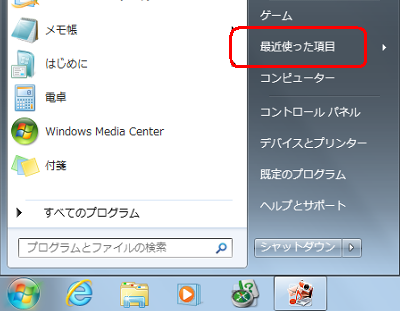
任意の項目を右クリックし、「削除」をクリックします。
ここでは例として、「Tulips」を右クリックし「削除」をクリックします。
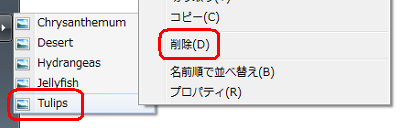
以上で操作完了です。
項目が削除されたことを確認してください。
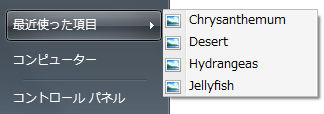
2. すべての項目を削除する方法
スタートメニューの「最近使った項目」からすべての項目を削除するには、以下の操作手順を行ってください。
「スタート」をクリックし、「最近使った項目」を右クリックして「最近使った項目の一覧のクリア」をクリックします。
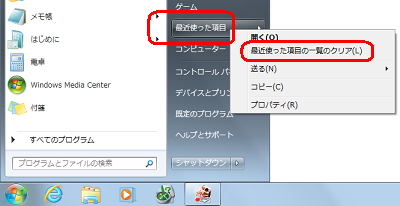
以上で操作完了です。
すべての項目が削除されたことを確認してください。
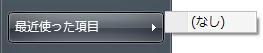
このQ&Aに出てきた用語


 Windows 7で「最近使った項目」をフォルダーで確認する方法
Windows 7で「最近使った項目」をフォルダーで確認する方法








